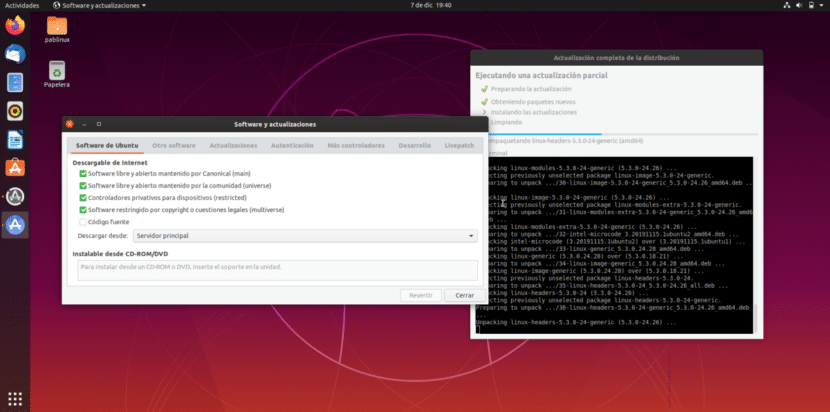
Pokud mám být upřímný Nevím, co se stalo (Už jsem to zjistil), ale stalo se mi to. Ve skutečnosti se mi to stalo v Kubuntu 19.10 (Eoan Ermine), Ubuntu 19.10 a v Ubuntu 20.04 (Focal Fossa), poslední dva ve virtuální schránce: najednou se rozhodli, že to nelze aktualizovat z oficiálních úložišť, vždy nabízející stejnou chybu. Z tohoto důvodu jsem se rozhodl resetujte úložiště mých tří verzí Ubuntu a v případě, že se to stalo někomu jinému, s vámi sdílím informace.
Chyba se mi objevovala ve všech oficiálních úložištích, ale ne například v KDE Backports. Došlo k chybě a nemohl nainstalovat nebo aktualizovat software z úložišť Eoan Ermine nebo Focal Fossa. Po asi 24 hodinách, kdy jsem viděl chybu v Discover (Plasma) a v Software Update (Ubuntu), jsem se rozhodl udělat reset do úložišť, začít od začátku a nakonec ustoupit, ale provést malou úpravu souboru sources.list originál. Níže jste vysvětlili jednoduchý postup.
Před provedením resetu zkontrolujte
Tento článek se týká resetování repozitářů Ubuntu, ale bude zde malý problém: Archiv sources.list bude prakticky prázdný, bez všech informací, které výchozí soubor nabízí. Z tohoto důvodu je odpovědností každého z nich to udělat nebo ne. Jisté je, že před resetováním úložišť musíme vědět, co se děje. Co se mi stalo, je chyba v úložištích pro Španělsko. Například pokud se chystáme http://security.ubuntu.com/ubuntu (URL bezpečnostního adresáře) uvidíme, že jej lze zadat bez problémů, ale právě teď se to samé nestane, pokud se pokusíme zadat http://es.security.ubuntu.com/ubuntu. Jinými slovy se zdá, že „zrcadlo“ pro Španělsko je tím, které představuje problémy. Pokud je to váš případ, k jeho vyřešení budeme muset zvolit pouze „Hlavní“ v části „Software a aktualizace“ našeho systému založeného na Ubuntu.
Dále uvidíte, jak resetovat úložiště. Myslím si, že je důležité trvat na tom, že pokud se v době psaní tohoto článku a ve Španělsku setkáváte s problémy, je pravděpodobné, že selhání bude zobecněno, ale lze jej vyřešit buď čekáním na jeho opětovné fungování, nebo změna serveru, ze kterého si stáhnete software. To je mnohem rychlejší a bezpečnější, ale v budoucnu se vyplatí vrátit se do španělského zrcadla, nebo alespoň pokud zaznamenáme pomalejší stahování.
Resetujte úložiště v několika krocích
Existují i jiné způsoby, jak provést reset do repozitářů Ubuntu a dalších distribucí Linuxu, ale nejbezpečnější cestou dosáhneme pomocí následujících kroků:
- Otevřeme terminál.
- Vytvoříme záložní kopii souboru, kde jsou uloženy úložiště, aby k tomu mohlo dojít. Abychom to mohli udělat, napíšeme k přesunutí následující sources.list do naší osobní složky:
sudo mv /etc/apt/sources.list ~/
- Dále provedeme reset pomocí tohoto dalšího příkazu:
sudo touch /etc/apt/sources.list
- Další krok se bude lišit v závislosti na operačním systému, který používáme. V Ubuntu otevřeme přímo „Software a aktualizace“. V systémech s plazmovým grafickým prostředím musíme otevřít Discover, přejít na Zdroje a vpravo nahoře zadat „Zdroje softwaru“.
- Jakmile jsme uvnitř, uvidíme, že políčka na první kartě (Software Ubuntu) a třetí kartě (Aktualizace) nejsou zaškrtnuta. Musíme je jen znovu označit. v Tento článek vysvětlíme, co každé úložiště obsahuje. Na kartě „Aktualizace“ aktivujeme ty, které nás zajímají, ale alespoň musíme aktivovat ty důležité.
- Poté klikneme na Zavřít.
- Zeptá se nás, jestli chceme, aby obnovila úložiště. Říkáme ano.
- Nakonec zkontrolujeme, že Discover, Software Ubuntu nebo příkaz „sudo apt update“ nám již nedávají žádné chyby.
Jak jsem říkal, nevím, jestli se to, co se mi stalo, stalo více lidem. Pokud ano, nebo jste potřebovali resetovat úložiště z jakéhokoli jiného důvodu, doufám, že jsem vám pomohl.
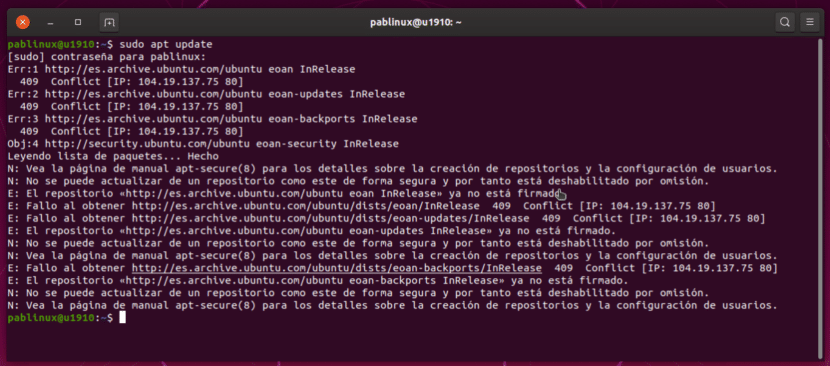
V předchozím měsíci se mi to stalo dvakrát a při instalaci aktualizací mi došlo k chybě. Viděl jsem, že repozitáře, které jsem měl, byly velmi pomalé, takže jsem je změnil na rychlejší z okna „update management“ v Linux Mint a umožnilo mi to aktualizovat, ale brzy poté mi to přineslo stejný problém a musel jsem operaci opakovat. ..
Nejen někteří Španělé byli dole, ale také někteří Francouzi a Němci ...
Děkuji za pomoc. V mém případě jsem upravil soubor sources.list a změnil servery ze Španělska (es.) Na servery z Finska (fi.). Problém je vyřešen.
Haló
Ano, je rozšířený. Dočasně jsem změnil úložiště na hlavní. Počkám pár dní a vrátím se do Španělska, abych zjistil, zda je to již vyřešeno.
Ale díky za tutoriál! Pomůže to znát jiný způsob, jak to opravit.
Totéž se stalo mně, řešením bylo změnit server ze Španělska na hlavní. Používám kubuntu 18.4 LTS.
pozdravy
Problém, který jsem našel, byl s „softwarem a aktualizacemi“: systém nedokončil aktualizaci mezipaměti. Řešení, které jsem přišel, bylo resetovat úložiště a našel jsem a postupoval podle kroků uvedených v této příručce. Bylo to velmi užitečné: fungovalo to velmi dobře. Dík.
ohhhh! Děkuji! Před několika týdny jsem provedl upgrade ze 16 na 18 a celý systém byl pokazený, jakýkoli spuštěný program začal házet chybové zprávy a nemohl nic aktualizovat ... svatý lék
Skvělé, fungovalo to perfektně pro mě, měl jsem dny, které chtěly aktualizovat na 20.04
Selhává mi krok 7. Řeknu ano, začne se „aktualizovat mezipaměť“ a selže to, řekne mi, že nemám připojení k internetu, což samozřejmě není pravda. Mám ubuntu 16 .. lts